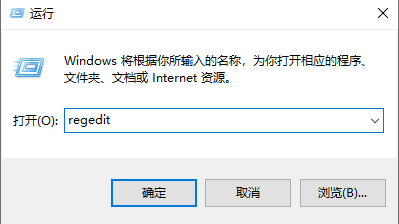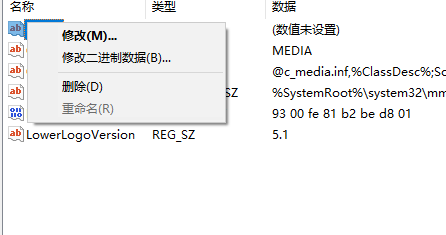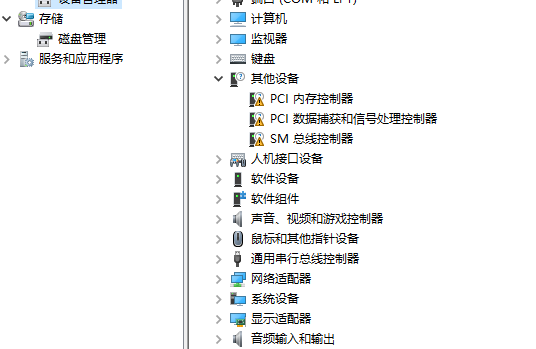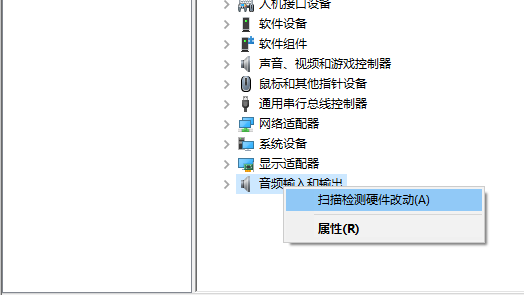win10没有音频输出设备解决办法
最近有些用户在使用电脑的过程中发现麦克风没有声音,这使得很多功能都无法正常使用,这可能是因为系统没有音频输出设备以至于无法播放声音,下面小编给大家带来了win10没有音频输出设备解决办法,希望能对大家有所帮助。
win10没有音频输出设备解决办法
1、Win+R组合键(开始菜单-运行)输入regedit
2、进入注册表后依次点进HKEY_LOCAL_MACHINESYSTEMCurrentControlSetControlClass{4D36E96C-E325-11CE-BFC1-08002BE10318},在右边找到UpperFilters,右键点击删除,退出注册表
3、进入设备管理器,点开“声音”项,把带有感叹号的声音设备都卸载且删除驱动
4、点击左上角的“操作”,选择“扫描检测硬件改动”,再刷新一下
以上就是小编给大家分享的win10没有音频输出设备解决办法,想要了解更多内容,请关注本站,小编会持续为大家更新更多相关攻略。
热门教程
Win11安卓子系统安装失败
2系统之家装机大师怎么怎么用?系统之家装机大师一键重装教程
3Windows11打印机驱动怎么安装?Windows11打印机驱动安装方法分享
4Win11电脑任务栏图标重叠怎么办?任务栏图标重叠图文教程
5Win11安卓子系统运行超详细教程!
6Win11激活必须联网且登录账号?安装完可退出账号
7Win11字体大小怎么调节?Win11调节字体大小教程
8更新Windows11进度条不动怎么办?更新Windows11进度条不动解决方法
9Win7旗舰版蓝屏代码0x000000f4是怎么回事?
10Win10如何强制删除流氓软件?Win10电脑流氓软件怎么彻底清除?
装机必备 更多+
重装教程
大家都在看
电脑教程专题 更多+